förra året ommärkte Google G Suite till Google Workspace, från och med företag, ideella organisationer, utbildningsinstitutioner och mer. Senare meddelade företaget Google Workspace för alla 3 miljarder användare som använder sina produkter.
som en del av det introducerar Internetjätten också Google Chat, tjänsten som tidigare kallades Hangout Chat, tillsammans med rum och träffas direkt i Gmail-applikationen såväl som webbgränssnittet.
om du är en av dem som inte använder Google Chat-verktyget och bara använder Gmail, behöver du inte behålla tjänsten i Gmail. Istället för att bli distraherad eller irriterad av Chattalternativet kan du enkelt inaktivera det.
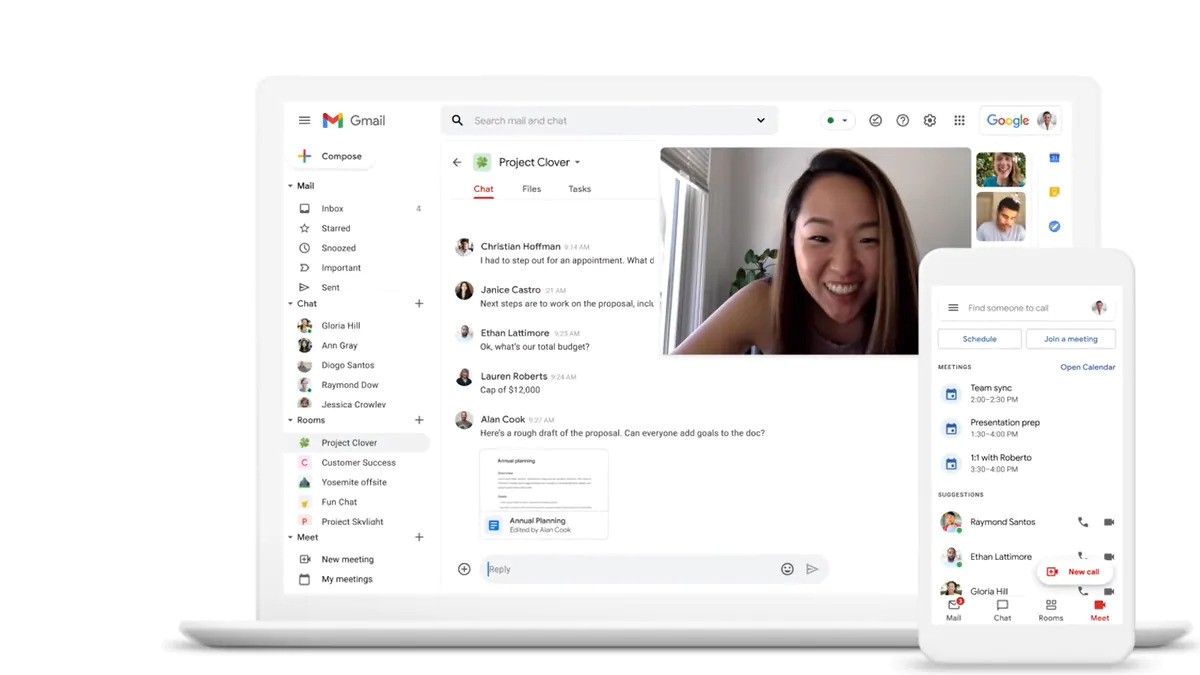
med tanke på att Gmail är den primära e-postleverantören för miljontals användare hoppas företaget få fler kunder för sina andra tjänster genom att kombinera dem i gränssnittet för sin e-posttjänst. Men om du inte använder de nya tjänsterna behöver du inte behålla det uppblåsta gränssnittet och du bör ta bort eller inaktivera dem.
i den här steg — för-steg-guiden visar vi dig hur du inaktiverar Google Chat-funktionen i Gmail oavsett vilken plattform du använder-Android, iOS eller till och med webben. Kolla in den här guiden och följ stegen.
Inaktivera Google Chat i Gmail på Android
Steg 1: Öppna Gmail-appen på din Android-telefon.
steg 2: Tryck på hamburgermenyn och välj ”Inställningar” från alternativen och välj sedan Google-kontot.
steg 3: från fliken Allmänt, inaktivera Chattalternativet.

Inaktivera Google Chat i Gmail på iPhone
processen för att inaktivera Google Chat på iPhone är mycket lik den metod som vi följde för Android.
Steg 1: Öppna Gmail-appen på din telefon och gå till Inställningar.
steg 2: i Inställningar väljer du det Gmail-ID som du vill inaktivera Google Chat för.
steg 3: Du hittar chatt under menyn Allmänt. Inaktivera växeln och njut av en strömlinjeformad Gmail-upplevelse på mobilen.

Inaktivera Google Chat i Gmail Web
när du har inaktiverat Google Chat-alternativet i Gmail-applikationen för din smartphone, oavsett om det är Android eller iPhone, kanske du också vill göra detsamma för webbversionen. Tack och lov har Google lagt till stöd för att inaktivera chatt på webben. Här är en steg-för-steg-guide för samma sak.
Steg 1: Besök Gmail på webben och logga in med Google-kontouppgifter.
steg 2: Om du använder det nya Gmail-gränssnittet ser du Google Chat, Rooms och Google Meet på vänster sidofält.
steg 3: Klicka på ikonen Inställningar i det övre högra hörnet.
steg 4: Välj ”se alla inställningar” från följande meny.
Steg 5: Gå till chatten och träffa menyn. Du kan nu antingen återgå till de klassiska Hangouts eller helt stänga av chattfunktionen.
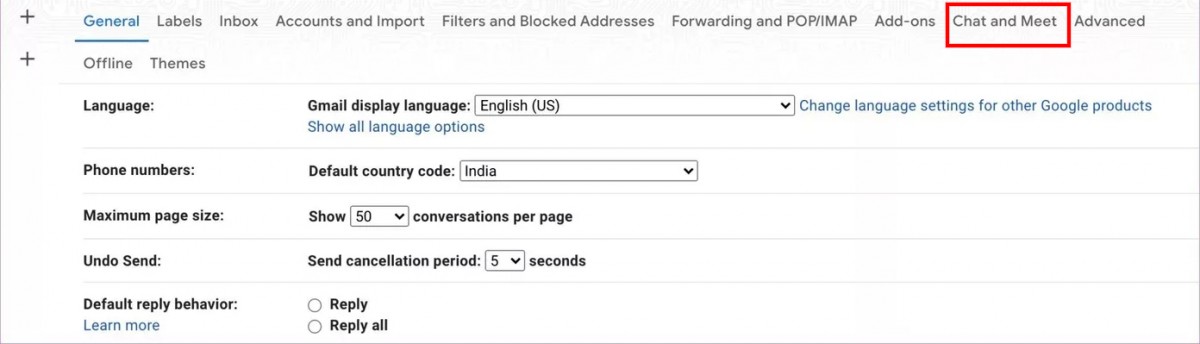
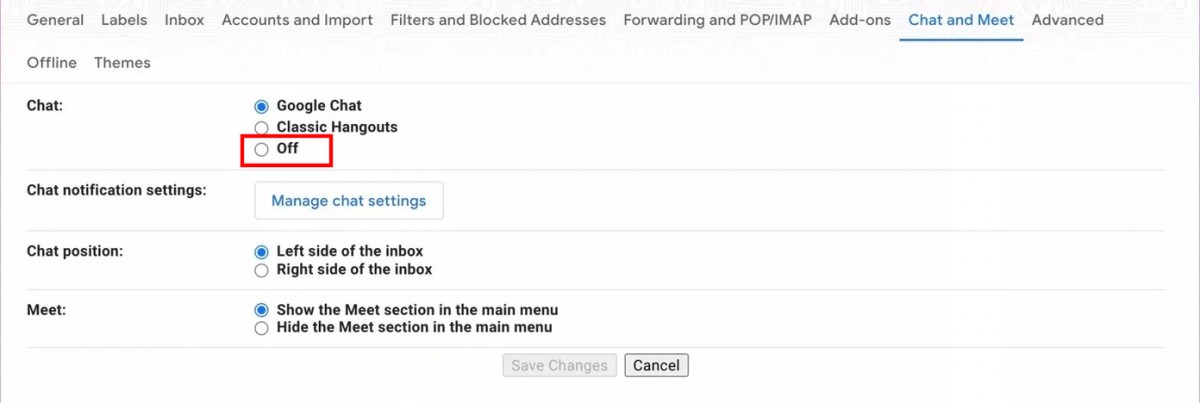
från samma meny kan man också ändra Google Chat-positionen från vänster till höger. Glöm inte att trycka på knappen Spara ändringar längst ner innan du lämnar gränssnittet. Annars ser du inte de tillämpade ändringarna i Gmail.